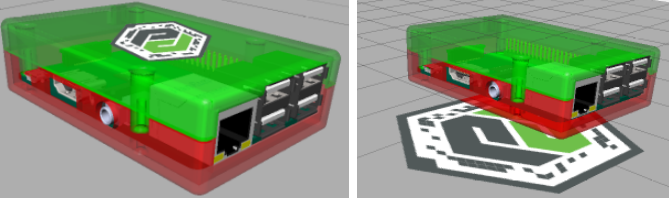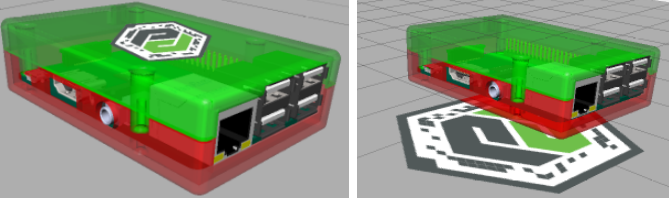Ajout d'un ThingMark
Les expériences figurant dans Vuforia View sont affichées en scannant un ThingMark sur votre appareil. Pour que le modèle 3D s'affiche au bon emplacement, vous devez placer un ThingMark numérique au même endroit que votre ThingMark réel. Par exemple, si vous souhaitez que le ThingMark imprimé fasse office de table pour votre expérience de réalité augmentée, placez le ThingMark sous le modèle dans Vuforia Studio. Si vous souhaitez que le ThingMark imprimé soit appliqué à la surface d'un objet physique, placez le ThingMark en conséquence dans Vuforia Studio.
1. Faites glisser et déposez un widget ThingMark sur le canevas.
2. Cliquez sur l'icône Coller.
3. Faites glisser et déposez le ThingMark sur le modèle.
Le placement du ThingMark dans Vuforia Studio correspond directement à l'emplacement où l'expérience de réalité augmentée place le modèle dans Vuforia View.
Cela correspond également à la rotation. Vous devrez tourner le ThingMark numérique d'une manière identique à sa position réelle ou tourner le ThingMark réel selon une orientation identique à Vuforia Studio.